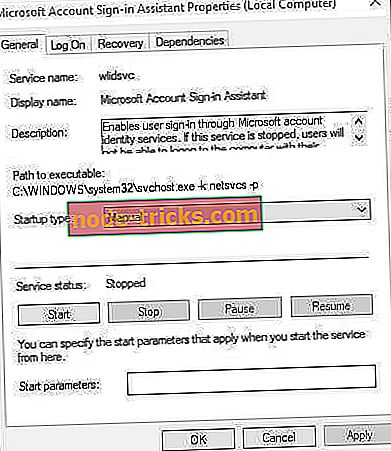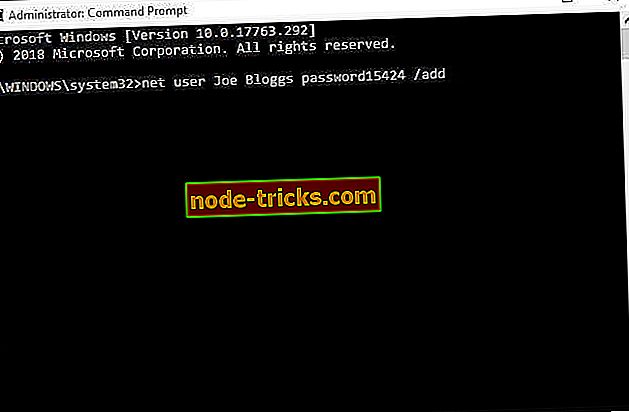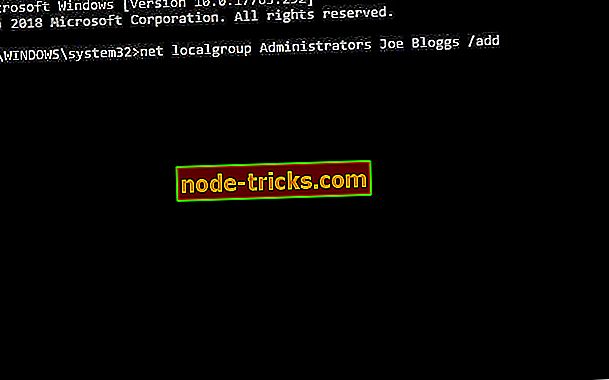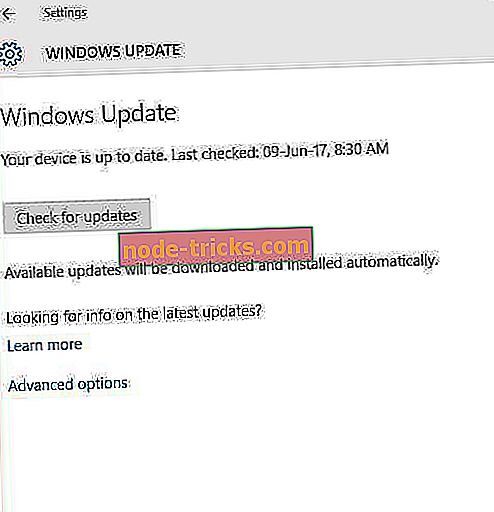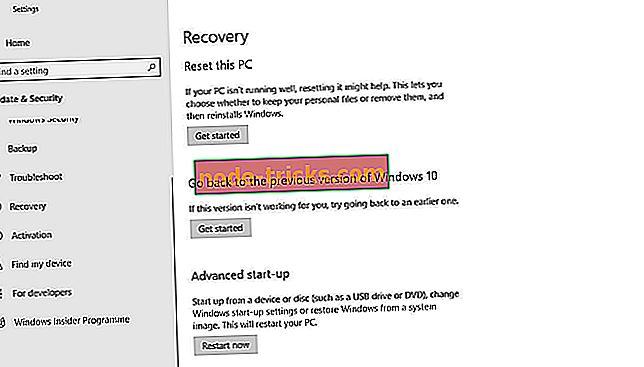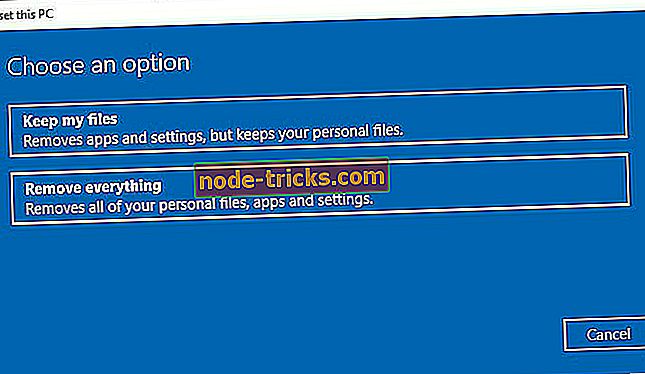Korjaus Jotain meni pieleen Cortanan virhesanoma
Cortana on virtuaaliassistenttiohjelma, joka on olennainen osa Windows 10 -käyttöjärjestelmää. Jotkut käyttäjät ovat kuitenkin sanoneet, että he eivät voi perustaa Cortanaa Win 10 -päivityksen jälkeen. Joka kerta, kun se haluaa kirjautua Microsoft-tililleni, se lataa ja sanoo, että jotain meni pieleen. ”Niinpä nämä käyttäjät eivät voi täysin hyödyntää Cortanaa.
Edellä mainittu virhe on tosiasiallisesti yhteydessä johonkin, mikä tapahtui vikana . Se tapahtuu, kun Windows 10 ei pysty muodostamaan yhteyttä Microsoftin palvelimiin. Tämän ongelman korjaaminen voi siten ratkaista myös Cortanan jotain . Seuraavassa on muutamia ratkaisuja, joilla Windows 10: ssä tapahtui virhe.
Näin korjaat Cortanan jotakin meni vikaan
- Asenna Cortana uudelleen
- Tarkista, että Microsoft-tilin kirjautumispalvelu on käytössä
- Määritä uusi hallintatili
- Päivitä Windows 10
- Nollaa Windows 10
1. Asenna Cortana uudelleen
- Käyttäjät ovat vahvistaneet, että he ovat vahvistaneet jotakin meni vikaan virheen asentamalla Cortana uudelleen PowerShelliin. Voit tehdä sen painamalla Windows-näppäintä + R- näppäimistön pikanäppäintä.
- Syötä sitten Powerhell-ohjelma Suorita ja napsauta OK- painiketta.
- Input Get-AppXPackage -AllUsers | Foreach {Add-AppxPackage -DisableDevelopmentMode -Rekisteröi $ ($ _. InstallLocation) AppXManifest.xml ”} PowerShell-ikkunassa, kuten alla on esitetty.

- Paina Enter- painiketta.
2. Tarkista, että Microsoft-tilin kirjautumispalvelu on käytössä
Jotkut käyttäjät saattavat joutua ottamaan käyttöön Microsoft-tilin kirjautumisapuohjelman. Cortana ei voi kirjautua MS-tiliin kyseisen palvelun kanssa. Käyttäjät voivat kytkeä MS-tilien kirjautumisapulaispalvelun käyttöön seuraavasti.
- Avaa Suorita-ruutu Windows-näppäimellä + R- näppäimistön pikanäppäimellä.
- Syötä palvelut.msc Avaa-ruutuun.
- Kaksoisnapsauta Microsoft-tilin kirjautumispalvelua avataksesi ikkunan suoraan alla olevassa kuvassa.
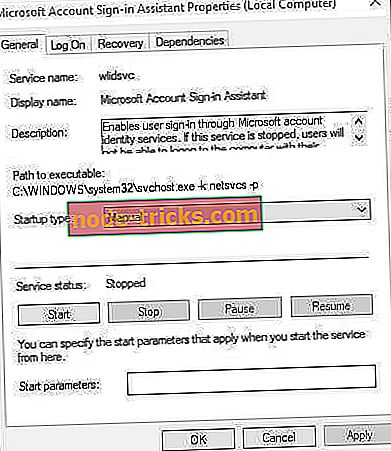
- Paina tarvittaessa Käynnistä-painiketta.
- Napsauta sitten Käynnistystyyppi -pudotusvalikkoa ja valitse Automaattinen .
- Napsauta Käytä- painiketta. Sulje ikkuna valitsemalla OK . Käynnistä sitten Windows uudelleen.
3. Määritä uusi hallintatili
Jotain meni pieleen virhe johtuu usein tietystä käyttäjäprofiilista. Näin ollen virheilmoitus " Jotain meni pieleen " ei välttämättä näy kokonaan uudessa tilissä. Käyttäjät voivat määrittää uuden käyttäjätilin komentokehotteella seuraavasti.
- Paina Windows-näppäintä + X- pikanäppäintä.
- Avaa komentorivi (Admin) avataksesi Prompt-ikkunan.
- Syötä verkkokäyttäjä / lisää komentokehotteeseen ja paina Enter- näppäintä. Muista vaihtaa todellinen käyttäjätunnus.
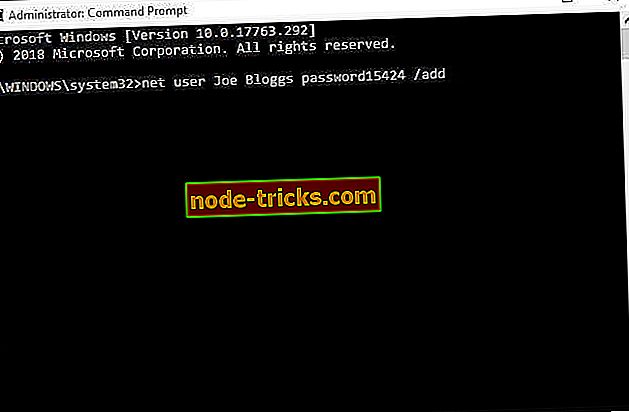
- Syötä sitten net localgroup Administrators / add ja paina Return- painiketta, kun haluat vaihtaa uuden käyttäjätilin järjestelmänvalvojaksi.
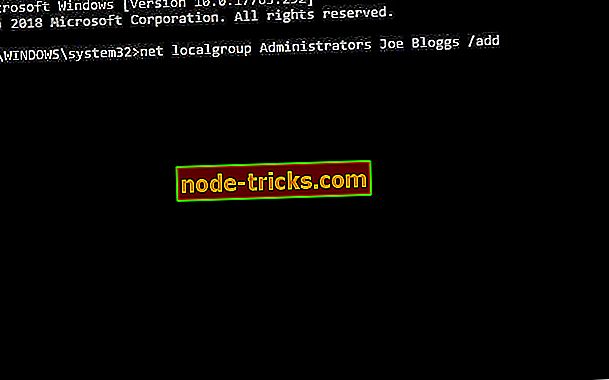
- Sen jälkeen käynnistä työpöytä tai kannettava tietokone uudelleen; ja kirjaudu sisään uudelleen juuri perustetun uuden admin-tilin avulla.
- Määritä Cortana uuteen käyttäjätiliin.
4. Päivitä Windows 10
Jotkin Microsoftin päivitykset sisältävät korjauksia Cortanan ongelmiin. Käyttäjät ovat myös ilmoittaneet, että Windows-päivitykset korjaavat jotain, mikä tapahtui väärin . Tarkista siis, että Windows 10 ei poista mitään päivityksiä seuraavasti.
- Napsauta Käynnistä-valikon Asetukset-sovellusta .
- Voit avata suoraan alla olevat vaihtoehdot valitsemalla Päivitä ja suojaus .
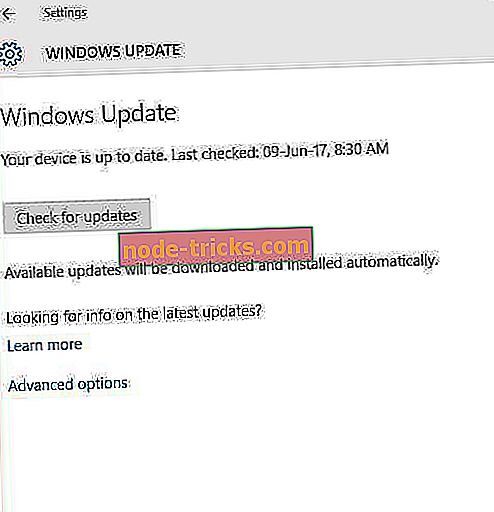
- Napsauta sitten Tarkista päivitykset -painiketta.
- Paina Lataa- painiketta, jos saatavilla on päivityksiä.
5. Nollaa Windows 10
Windows 10: n palauttaminen on viimeinen keino korjata jotakin meni vikaan . Se asentaa alustan uudelleen tiedostoja poistamatta. Käyttäjät voivat nollata Windows 10: n seuraavasti.
- Paina Käynnistä-valikon Asetukset- painiketta.
- Voit avata suoraan alla olevat vaihtoehdot napsauttamalla Päivitä ja suojaus > Palautus .
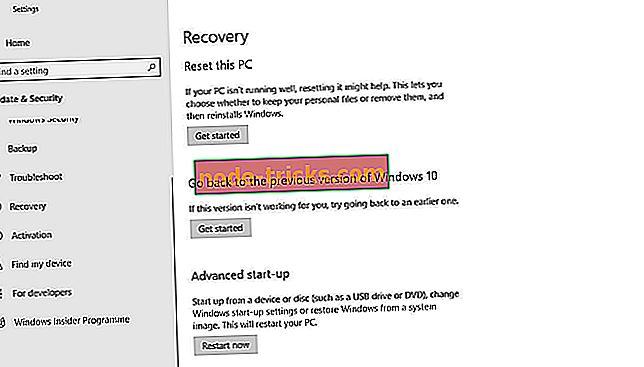
- Napsauta Käynnistä-painiketta avataksesi suoraan alla olevan ikkunan.
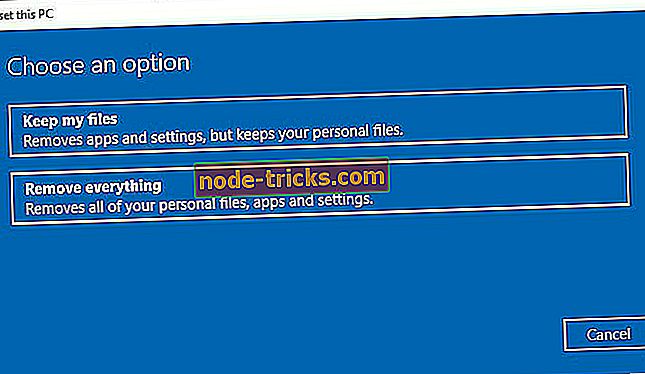
- Valitse Pidä tiedostot -vaihtoehto.
- Asenna Windows 10 napsauttamalla Seuraava > Nollaa .
Jotkin näistä päätöslauselmista saattavat korjata jotain meni väärin, jolloin käyttäjät voivat kirjautua Microsoft-tiliin perustamaan Cortana. Käyttäjät, jotka ovat löytäneet muita virheviestin korjauksia, ovat tervetulleita jakamaan ne tämän viestin alle.
LIITTYVÄT ARTIKLAT, JOTKA TARKASTETAAN:
- Täysi korjaus: Cortana ei toimi Windows 10: ssä
- Täysi korjaus: Hei Cortana ei tunnistettu Windows 10: ssä
- Korjaus: Cortanaa ei voi aktivoida Windows 10: ssä